Capítulo 2 Instal. y config. de Sun Cluster HA para Sun Java System Application Server Ver. anteriores a la 8.1
En este capítulo se describen los procedimientos para instalar y configurar Sun Cluster HA para Sun Java System Application Server ver. anteriores a la 8.1.
Para obtener información sobre la instalación y configuración de Sun Cluster HA para Sun Java System Application Server ver. posteriores a la 8.1, consulte el Capítulo 1, Instal. y config. de Sun Cluster HA para Sun Java System Application Server Ver. posteriores a la 8.1.
Este capítulo contiene las siguientes secciones:
-
Información general sobre Sun Cluster HA para Sun Java System Application Server
-
Instalación y configuración de Sun Java System Application Server
-
Instalación del paquete Sun Cluster HA para Sun Java System Application Server
-
Configuración del supervisor de fallos de Sun Cluster HA para Sun Java System Application Server
Información general sobre Sun Cluster HA para Sun Java System Application Server
Esta sección explica cómo Sun Cluster HA para Sun Java System Application Server habilita Sun Java System Application Server para conseguir una alta disponibilidad. Consulte Sun Cluster Data Service Release Notes for Solaris OS para ver información nueva sobre la instalación y configuración de Sun Cluster HA para Sun Java System Application Server.
Sun Java System Application Server proporciona una plataforma de alto rendimiento compatible con Java 2 Enterprise Edition (J2EE™) 1.3, adecuada para un amplio despliegue de servicios de aplicaciones y web. Esta plataforma está diseñada para ajustarse a las necesidades de clientes de empresas y se puede ejecutar bajo el control del software Sun Cluster.
que se suministra con la instalación de Sun Java System Application Server. Consulte Sun Cluster: Guía del servicio de datos para Sun Java System Message Queue para el SO Solaris si desea información sobre la configuración de Sun Java System Message Queue con el fin de conseguir una alta disponibilidad.
Los clientes ricos pueden conectarse directamente con Sun Java System Application Server. Las conexiones de cliente web a Sun Java System Application Server se pueden dirigir a través de un servidor de web de componente frontal. Sun Java System Application Server proporciona una instalación provisional para el módulo para usarlo con Sun Java System Web Server.
La implementación de Sun Cluster HA para Sun Java System Application Server no implica la existencia de programas de los que dependa su arquitectura. Éstos, como las bases de datos y los servidores web, se deberían configurar para que ofrezcan una elevada disponibilidad, pero pueden ejecutarse desde otro clúster.
Consulte el Capítulo 1, Planning for Sun Cluster Data Services de Sun Cluster Data Services Planning and Administration Guide for Solaris OS y la Sun Cluster para el sistema operativo Solaris: Visión general para obtener información general acerca de los servicios de datos, los grupos de recursos, los recursos y otros temas relacionados.
Sun Cluster HA para Sun Java System Application Server ver. anteriores a la 8.1 se puede configurar de estas dos formas.
-
Configurar Sun Cluster HA para Sun Java System Application Server como servicio de datos a prueba de fallos controlado al mismo tiempo desde un nodo. Consulte Cómo registrar y configurar Sun Cluster HA para Sun Java System Application Server como servicio de datos a prueba de fallos para obtener información sobre los procedimientos.
-
Configurar Sun Cluster HA para Sun Java System Application Server como servicio controlado desde varios nodos simultáneamente. Consulte Cómo registrar y configurar Sun Cluster HA para Sun Java System Application Server como servicio de datos controlado mediante varios nodos para obtener información sobre los procedimientos.
Información general de una configuración a prueba de fallos
Sun Cluster HA para Sun Java System Application Server es un servicio de datos con propiedades de ampliación adecuadas para configurar un servidor de aplicaciones a prueba de fallos, controlado por un nodo cada vez. Un servidor de administración de dominios también puede configurarse para que ofrezca una alta disponibilidad, como recurso a prueba de fallos. Los clientes web se pueden conectar directamente a Sun Java System Application Server.
La utilización de la herramienta de administración de GUI o de línea de órdenes de Sun Java System Application Server está restringida en un entorno de clústers. Antes de configurar las instancias de la aplicación y el servidor administrativo de los grupos de recursos, consulte Restricciones en la configuración para obtener información sobre el uso de asadmin o la interfaz administrativa de Sun Java System Application Server del clúster. Consulte Configuration Guidelines for Sun Cluster Data Services de Sun Cluster Data Services Planning and Administration Guide for Solaris OS para obtener más información sobre la configuración de los recursos y los grupos de recursos.
Utilice la configuración estándar de esta sección para planificar la instalación y configuración de Sun Cluster HA para Sun Java System Application Server. Éste puede admitir otras configuraciones adicionales, pero, para obtener información sobre ellas, debe ponerse en contacto con el representante de servicios de su empresa.
La figura siguiente muestra una configuración a prueba de fallos estándar de un Sun Java System Application Server que funciona en un clúster de dos nodos. Consulte Restricciones en la configuración para obtener información adicional acerca de la configuración de Sun Cluster HA para Sun Java System Application Server como servicio de datos a prueba de fallos.
Figura 2–1 Clúster de dos nodos con configuración del servicio de datos a prueba de fallos
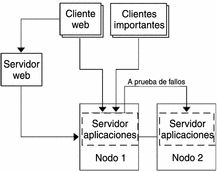
Información general sobre la configuración de múltiples maestros
También se puede configurar Sun Cluster HA para Sun Java System Application Server para que tenga maestros en varios nodos simultáneamente. Esta configuración proporciona escalabilidad mediante una hilera web de componente frontal para dirigir las solicitudes a los servidores de aplicaciones. El módulo de paso que proporciona el servidor de aplicaciones debe usarse con una hilera web de componente frontal para dirigir las solicitudes a una de las instancias de Sun Java System Application Server en ejecución.
Un Sun Java System Web Server de alta disponibilidad se configura para que se ejecute en el clúster preparado con el fin de recibir en un nombre lógico de servidor. Si la hilera web se ejecuta en el mismo clúster que el servidor de aplicaciones, se debe configurar el módulo para que envíe las solicitudes a las direcciones IP privadas del clúster. La instancia de Sun Java System Web Server también se puede configurar para ejecutarse en un clúster diferente. Si la hilera web se ejecuta en un clúster independiente, se debe configurar el módulo para que envíe las solicitudes a los nombres físicos de servidor de los miembros del clúster que pueden ejecutar el recurso Sun Java System Application Server. Un ejemplo de nombre físico de servidor es phys-schost-1.
Las configuraciones de Sun Cluster HA para Sun Java System Application Server que tienen maestros en múltiples nodos pueden usar una interconexión privada para dirigir el tráfico de Sun ONE Web Server a Sun Java System Application Server.
Nota –
Si configura Sun Cluster HA para Sun Java System Application Server como un servicio con maestros en múltiples nodos simultáneamente, debe instalar y configurar Sun Java System Web Server. La configuración de Sun Java System Web Server debe ser la misma en todos los nodos del clúster.
Se puede equilibrar la carga de varias instancias de Sun Java System Application Server. Para habilitar el equilibrio de cargas, instale el módulo de Sun Java System Application Server en la configuración de Sun Java System Web Server. Se puede configurar Sun Java System Web Server como recurso escalable o a prueba de fallos si se usa como componente frontal de Sun Java System Application Server.
Se ha configurado la instancia Sun Java System Application Server de manera que los receptores de HTTP reciban en todas las interfaces (0.0.0.0), el valor predeterminado de Sun Java System Application Server.
Nota –
Para un servicio de datos con maestros en múltiples nodos, los receptores IIOP no ofrecen una alta disponibilidad.
La figura siguiente muestra una configuración de un servidor Sun Java System Application Server que controla el recurso en dos nodos simultáneamente.
Figura 2–2 Clúster de dos nodos con servicio de datos con maestros en múltiples nodos
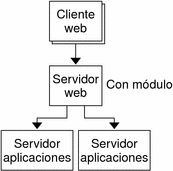
Información general acerca del proceso de instalación y configuración de Sun Cluster HA para Sun Java System Application Server
En la siguiente tabla se resumen las tareas de instalación y configuración de Sun Cluster HA para Sun Java System Application Server. Realice estas tareas en el orden en que se enumeran.
Tabla 2–1 Mapa de tareas: Instalación y configuración de Sun Cluster HA para Sun Java System Application Server|
Tarea |
Para obtener instrucciones |
|---|---|
|
Planificar la instalación y configuración de Sun Cluster HA para Sun Java System Application Server | |
|
Instalar y configurar Sun Java System Application Server |
Cómo instalar y configurar Sun Java System Application Server |
|
(Opcional) Usar Sun Java System Application Server con HADB | |
|
Instalar y configurar el Sun Java System Web Server frontal. | |
|
Instalar el paquete Sun Cluster HA para Sun Java System Application Server |
Instalación del paquete Sun Cluster HA para Sun Java System Application Server |
|
Registrar y configurar Sun Cluster HA para Sun Java System Application Server | |
|
(Opcional) Configurar el tipo de recurso SUNW.HAStoragePlus. | |
|
(Opcional) Ajustar el supervisor de fallos de Sun Cluster HA para Sun Java System Application Server |
Configuración del supervisor de fallos de Sun Cluster HA para Sun Java System Application Server |
|
Verificar la instalación y configuración de Sun Cluster HA para Sun Java System Application Server |
Nota –
Si ejecuta varios servicios de datos en su configuración de Sun Cluster puede configurarlos en cualquier orden, con esta ecxepción: si Sun Cluster HA para Sun Java System Application Server depende de Sun Cluster HA para DNS, debe configurar el DNS primero. Para obtener más detalles, consulte la Sun Cluster Data Service for DNS Guide for Solaris OS. El software de DNS se incluye con el sistema operativo Solaris. Si el clúster obtiene el servicio de DNS de otro servidor, configure el clúster como cliente de DNS primero.
Planificación de la instalación y configuración de Sun Cluster HA para Sun Java System Application Server
This section contains the information that you need to plan the installation and configuration of the Sun Cluster HA para Sun Java System Application Server.
Restricciones en la configuración
Tenga en cuenta las siguientes restricciones y necesidades antes de comenzar la instalación.
-
Almacene los datos y archivos estáticos en el sistema de archivos local de cada nodo del clúster. Los datos dinámicos deben residir en el sistema de archivos del clúster si desea que se puedan ver o actualizar desde cualquier nodo del clúster. Los archivos de configuración y binarios de Sun Java System Application Server deben tener una gran disponibilidad y ser accesibles para las instancias del servidor de aplicaciones que se estén ejecutando en todos los nodos.
-
No utilice las herramientas administrativas de GUI o línea de comandos de Sun Java System Application Server para iniciar o detener las instancias de Sun Java System Application Server mientras haya instancias de aplicaciones en ejecución. Estas herramientas administrativas sólo se pueden usar con las instancias de aplicaciones en ejecución si su configuración cumple las siguientes condiciones.
-
El servidor Sun Java System Application Server está configurado como servicio a prueba de fallos, controlado por un nodo cada vez.
-
Todas las instancias del servidor de aplicaciones de un dominio, incluido el servidor de administración, están configuradas en un grupo de recursos.
-
-
Si pretende usar Sun Java System Application Server como servicio con maestros en múltiples nodos, debe configurar los receptores HTTP e IIOP para que estén atentos al recurso de red adecuado. Esta configuración es necesaria porque, de modo predeterminado, el comportamiento de Sun Java System Application Server lo vincula a todas las direcciones IP del nodo.
-
Si usa Solstice DiskSuiteTM/Solaris Volume Manager, configure el software Sun Java System Application Server para que use el registro del sistema de archivos UNIX (UFS) o metadispositivos duplicados básicos. Consulte la documentación de Solstice DiskSuite/Solaris Volume Manager para obtener información sobre cómo configurar los metadispositivos duplicados básicos.
-
Debe configurar los nombres de sistemas en sus servicios de nombres antes de comenzar la instalación de Sun Java System Application Server. Debe especificar un recurso de red (dirección IP) que pueda pasar de uno a otro nodo en caso de fallo.
-
No debe eliminar o reubicar cualquiera de los archivos o directorios instalados que la instalación de Sun Java System Application Server coloque en el sistema de archivos de clúster. Por ejemplo, no reubique ninguno de los binarios que se instalan con el software Sun Java System Application Server.
-
Debe instalar los binarios en los discos locales.
-
Debe configurar los recursos de red que usan los clientes para acceder al servicio de datos y poner en línea los nombres lógicos de servidor.
Nota –Si ejecuta Sun Java System Application Server con otro servidor de aplicaciones que utilice los mismos recursos de red, configure los servidores para que reciban desde otros puertos. Configurar los receptores en puertos diferentes evita un conflicto de puertos entre los dos servidores.
Preguntas sobre la planificación de la configuración
Use las preguntas de esta sección para planificar la instalación y la configuración de Sun Cluster HA para Sun Java System Application Server.
-
¿Piensa ejecutar Sun Cluster HA para Sun Java System Application Server como servicio de datos a prueba de fallos o como servicio con maestros simultáneos en varios nodos?
-
¿Qué grupo de recursos usará en las direcciones de red, recursos de aplicaciones y las dependencias entre las direcciones de red y los recursos de las aplicaciones?
-
¿Cuál es el nombre lógico de servidor que usan los clientes para acceder al servicio de datos?
-
¿Dónde residirán los archivos de configuración del sistema?
Instalación y configuración de Sun Java System Application Server
Esta sección describe la instalación de Sun Java System Application Server. Sólo se incluye aquí la información específica de Sun Cluster HA para Sun Java System Application Server. Consulte la documentación de Sun Java System Application Server para obtener información detallada sobre la instalación, incluidos los requisitos de las revisiones.
 Cómo configurar y activar los recursos de red para una configuración a prueba de fallos
Cómo configurar y activar los recursos de red para una configuración a prueba de fallos
Si configura Sun Java System Application Server como servicio a prueba de fallos, deberá configurar los recursos de red antes de instalar y configurar Sun Java System Application Server. El servicio a prueba de fallos utiliza estos recursos de red después de la instalación y la configuración con el objetivo de ejecutarlos en un clúster.
Para llevar a cabo este procedimiento, necesita la información siguiente sobre la configuración.
-
Los nombres de los nodos del clúster que pueden controlar el servicio de datos.
-
Los nombres de sistema que se usan para configurar el recurso de red que usan los clientes para acceder a Sun Java System Application Server. Normalmente, se configura este nombre de sistema al instalar el clúster. Consulte Sun Cluster: Guía de conceptos para el SO Solaris si desea información sobre los recursos de la red.
Nota –
Realice este procedimiento en cualquier miembro del clúster.
Pasos
-
Conviértase en superusuario en un miembro del clúster.
-
Verifique que todas las direcciones de red que utilice se hayan agregado a la base de datos del servicio de nombres.
Esta verificación se debe realizar durante la instalación de Sun Cluster. Consulte el capítulo de planificación de la Sun Cluster Software Installation Guide for Solaris OS.
Nota –Para evitar los fallos de búsqueda de servicios de nombre, asegúrese de que todos los nombres lógicos de servidor estén presentes en el archivo /etc/inet/hosts en todos los nodos del clúster. Configure la asignación del servicio de nombres en el archivo /etc/nsswitch.conf en los servidores para comprobar los archivos locales antes de que intenten acceder a NIS, NIS+ o DNS.
-
Cree un grupo de recursos a prueba de fallos que contenga los recursos de aplicaciones y de red.
# scrgadm -a -g resource-group [-h nodelist]
- -g grupo de recursos
-
Especifica el nombre del grupo de recursos. Usted puede elegir este nombre.
- [-h listanodo]
-
Especifica una lista opcional separada por comas de nombres de nodos físicos que identifican maestros potenciales. El orden determina el orden en el que se consideran los nodos en caso de recuperación de fallos.
Nota –Utilice la opción -h para especificar el orden de la lista de nodos. Si todos los nodos del clúster son maestros potenciales, no es necesario usar la opción -h.
-
Agregue los recursos de red al grupo de recursos.
Utilice el siguiente comando para agregar un nombre lógico de servidor a un grupo de recursos.
# scrgadm -a -L -g resource-group -l hostname, …[-n netiflist]
- -L
-
Especifica que se está agregando un recurso de red.
- -g grupo de recursos
-
Especifica el nombre del grupo de recursos.
- -l nombre de sistema, …
-
Especifica una lista separada por comas de los recursos de red.
- -n lista_netif
-
Especifica una lista opcional separada por comas que identifica los grupos de Ruta múltiple de red IP que hay en cada nodo.
Nota –Cada elemento de lista_netif debe tener el formato netif@nodo, donde netif puede indicarse como un nombre de grupo de Ruta múltiple de red IP, como, por ejemplo, sc_ipmp0. El nodo se puede indentificar por su nombre o identificación, como sc_ipmp0@1 o sc_ipmp@phys-schost-1. Sun Cluster no admite actualmente el uso del nombre de adaptador para netif.
-
Ponga en línea el grupo de recursos.
# scswitch -Z -g resource-group
- -Z
-
Pone el grupo de recursos en el estado MANAGED y lo pone en línea
- -g grupo de recursos
-
Especifica el nombre del grupo de recursos
 Cómo instalar y configurar Sun Java System Application Server
Cómo instalar y configurar Sun Java System Application Server
Pasos
-
Conviértase en superusuario en un miembro del clúster.
-
Determine si está instalando Sun Java System Application Server en Solaris 8.
-
Si la respuesta es negativa, continúe con el Paso 4.
-
Si la respuesta es afirmativa, lleve a cabo las siguientes operaciones.
-
Ejecute el comando setup desde el directorio de instalación de Sun Java System Application Server en todos los nodos del clúster.
-
Indique la ubicación predeterminada de las instancias de Sun Java System Application Server en el indicador de comandos setup.
Coloque el directorio de configuración en el sistema de archivos local usando el directorio predeterminado, /var/opt/SUNWappserver7. Cuando se crean instancias de servidor gestionadas por Sun Cluster, hay que especificar una ruta al sistema global o sistema de archivos HAStoragePlus. Asegúrese de que todos los maestros potenciales de una instancia de Sun Java System Application Server tengan acceso a los archivos de configuración de la instancia de Sun Java System Application Server.
Nota –Sun Cluster no puede utilizar el dominio creado por el comando setup.
-
-
Si va a instalar Sun Java System Application Server en Solaris 8 o si va a instalar la versión Sun Java System Application Server Enterprise Edition que no se suministra con Solaris 9, continúe con el Paso 5.
-
Si está instalando Sun Java System Application Server incluido con Solaris 9, realice estas operaciones:
-
(Opcional) En todos los nodos, cree un vínculo al directorio de configuración del servidor del sistema global de archivos, desde el directorio de configuración predeterminado.
Puede crear un enlace al directorio de configuración del servidor o bien especificar la ruta completa a la ubicación en el sistema de archivos global cuando cree los dominios de Sun Java System Application Server en el Paso 8.
-
Para crear un enlace al Sun Java System Application Server incluido en Solaris 9, debe ejecutar el siguiente comando.
# ln -s /global/appserver /var/appserver
-
Para crear un enlace al Sun Java System Application Server no incluido en Solaris, debe ejecutar el siguiente comando.
# ln -s /global/appserver /var/opt/SUNWappserver7
-
-
Si está instalando Sun Java System Application Server en Solaris 8, continúe con el Paso 8.
-
Si está instalando Sun Java System Application Server incluido con Solaris 9, realice las siguientes operaciones en todos los nodos:
-
Enumere las secuencias de órdenes para el control de la ejecución de Sun Java System Application Server.
# ls -1 /etc/rc?.d/*appserv /etc/rc0.d/K05appserv /etc/rc1.d/K05appserv /etc/rc2.d/K05appserv /etc/rc3.d/S84appserv /etc/rcS.d/K05appserv
-
Cambie el nombre de las secuencias de órdenes para el control de la ejecución de Sun Java System Application Server.
Al cambiar el nombre de las secuencias de órdenes, se deshabilitan las secuencias de órdenes para el control de la ejecución START y STOP que instaló como parte del paquete SUNWasr (o el paquete SUNWasro si se instaló el Sun Java System Application Server no incluido en Solaris). Este paso es necesario puesto que Sun Cluster HA para Sun Java System Application Server inicia y detiene las instancias de Sun Java System Application Server después de haber configurado el servicio de datos.
# mv /etc/rc0.d/K05appserv /etc/rc0.d/k05appserv # mv /etc/rc1.d/K05appserv /etc/rc1.d/k05appserv # mv /etc/rc2.d/K05appserv /etc/rc2.d/k05appserv # mv /etc/rc3.d/S85appserv /etc/rc3.d/s85appserv # mv /etc/rcS.d/K05appserv /etc/rcS.d/k05appserv
Nota –El ejemplo anterior cambia la primera letra del nombre de la secuencia de control de ejecución de mayúscula a minúscula. Sin embargo, se pueden cambiar los nombres de las secuencias para que sean coherentes con sus prácticas de administración normales.
-
Verifique que haya cambiado el nombre de todas las secuencias de control de ejecución de Sun Java System Application Server.
# ls -1 /etc/rc?.d/*appserv /etc/rc0.d/k05appserv /etc/rc1.d/k05appserv /etc/rc2.d/k05appserv /etc/rc3.d/s85appserv /etc/rcS.d/k05appserv
-
-
Cree un dominio con información de configuración en el sistema global de archivos.
# asadmin create-domain --path /global/appserver/domains \ --adminport=4848 --adminuser admin --adminpassword password scdomain
-
Inicie el servidor administrativo de dominios.
# /global/appserver/domains/scdomain/admin-server/bin/startserv
-
Cree nuevas instancias de servidores de aplicaciones para dotarlos de alta disponibilidad con el servidor administrativo.
-
Cree un directorio de registro en el disco local para cada nodo que utilice la instancia Sun Java System Application Server.
Para que Sun Java System Application Server funcione correctamente, el directorio de registro debe situarse en todos los nodos del clúster, no en el sistema de archivos del clúster. Elija una ubicación en el disco local, que sea la misma para todos los nodos del clúster.
schost-1# mkdir -p /var/pathname/domain/instance/logs/
Nota –Si prevé que va a haber archivos de registros grandes, asegúrese de que el sistema de archivos donde se encuentra el directorio tenga espacio suficiente para manejarlos.
-
Cambie la ubicación de la instancia de Sun Java System Application Server PidLog para que haga referencia al directorio que creó en el Paso 11. Para cambiar la ubicación, edite el archivo init.conf ubicado en el directorio de configuración del servidor.
-
Cambie la ubicación de PID_FILE en el archivo stopserv para que coincida con el valor de PidLog que estableció en el Paso 12.
-
Cambie la ubicación de los parámetros Log File, Log Root y Transaction Log Location para que hagan referencia al directorio que creó en el Paso 11. Para cambiar estos parámetros, utilice la interfaz administrativa de Sun Java System Application Server. Para obtener instrucciones acerca de la configuración, consulte la documentación de Sun Java System Application Server.
-
Cambie la ubicación del parámetro accesslog para que haga referencia al directorio creado en el Paso 11. Para cambiar este parámetro, emplee la utilidad asadmin. Consulte la documentación de Sun Java System Application Server para obtener instrucciones.
-
Asegúrese de que cualquier nombre lógico de sistema que utilice el servidor de aplicaciones esté configurado y en línea.
-
Si el servidor de aplicaciones está configurado como un servicio a prueba de fallos, configure la dirección IP del receptor de HTTP con la dirección IP lógica y el nombre de servidor con el nombre lógico de servidor. Si el servidor de la aplicación está configurado como servicio controlado en varios nodos, continúe con el Paso 19.
Esta operación se debe realizar en el nodo primario del sistema lógico.
-
Si el servidor de la aplicación está configurado como servicio controlado en varios nodos, configure la dirección IP del receptor HTTP en 0.0.0.0 y Return Server Name en localhost .
-
Verifique que el receptor de HTTP devuelva el nombre de servidor correcto.
Éste suele ser el nombre del sistema que utilizarán los clientes para acceder a los recursos del servidor de aplicaciones.
-
Si éste está configurado como un servicio a prueba de fallos, configure el receptor de IIOP con la dirección IP lógica de la instancia Sun Cluster HA para Sun Java System Application Server, Si el servidor de la aplicación está configurado como servicio controlado en varios nodos, continúe con el Paso 21.
Si el servidor administrativo debe ofrecer una alta disponibilidad, configure sólo el receptor de HTTP; aquél no tiene un receptor IIOP.
-
Inhabilite el inicio de Sun Java System Application Server del servidor Message Queue anulando la selección de Start Enable de los servicios bajo JMS.
-
Inicie el servidor de aplicaciones con el comando startserv.
# /global/appserver/domains/scdomain/server1/bin/startserv
Si el servidor no se inicia, corrija el problema. Consulte la documentación de Sun Java System Application Server para obtener mas información.
-
Detenga el servidor de aplicaciones con el comando stopserv.
# /global/appserver/domains/scdomain/server1/bin/stopserv
Debe detener el servidor antes de continuar con el paso siguiente de la instalación y del proceso de configuración.
Uso de Sun Java System Application Server con HADB
Si desea usar la edición Enterprise Edition de Sun Java System Application Server con HADB habilitado en un clúster, instale y configure el servicio de datos de Sun Cluster para Sun Java System Application Server EE (HADB). Consulte la Guía de Sun Cluster Data Service para Sun Java System Application Server EE (HADB) para el sistema operativo Solaris para obtener instrucciones sobre los procedimientos.
Configuración del módulo de Sun Java System Web Server
El módulo de Sun Java System Web Server se puede usar como mecanismo provisional de equilibrado de carga con Sun Java System Application Server. Sólo se incluye aquí la información de configuración específica de Sun Cluster HA para Sun Java System Application Server. El requisito para estas instrucciones de configuración es instalar el módulo de Sun Java System Web Server. Consulte la documentación de Sun Java System Application Server para obtener información detallada sobre la instalación, incluidos los requisitos de las revisiones.
Si este es el caso, la instalación en el Sun Java System Web Server de componente frontal es opcional.
Para configurar el módulo de Sun Java System Web Server, configure los dispositivos de escucha en el archivo loadbalancer.xml.
-
Si configura Sun Cluster HA para Sun Java System Application Server como servicio a prueba de fallos, especifique el nombre de servidor lógico de Sun Java System Application Server como receptores en el archivo loadbalancer.xml.
<instance name="server1" enabled=true disable-timeout-in-minutes="60" listeners="http://foo-lh:80/ " />
-
Si configura Sun Cluster HA para Sun Java System Application Server como servicio de datos controlado mediante varios nodos y si el servidor web se está ejecutando en el mismo clúster que el servidor de aplicaciones, especifique las direcciones IP privadas del clúster como receptores en el archivo loadbalancer.xml.
<instance name="server1" enabled=true disable-timeout-in-minutes="60" listeners="http://172.16.193.1:80/ http://172.16.194.5:80/ " />
Nota –En la configuración del módulo se deben utilizar las direcciones IP del adaptador del transporte de nodos. Si desea conocer estas direcciones IP, ejecute la orden scconf -p | less desde el nodo Sun Cluster principal. Tenga en cuenta que los nombres de servidor equivalentes como clusternode1-priv no funcionan en esta configuración y, en consecuencia, no deberían utilizarse.
-
Si configura Sun Cluster HA para Sun Java System Application Server como servicio de datos controlado mediante varios nodos y si el servidor web no se está ejecutando en el mismo clúster que el servidor de aplicaciones, especifique los nombres de sistema físicos como receptores en el archivo loadbalancer.xml.
<instance name="server1" enabled=true disable-timeout-in-minutes="60" listeners=http://hosta:80/ http://hostb:80/ " />
En el ejemplo anterior se da por hecho que las instancias de Sun Java System Application Server están configuradas en el puerto 80 en los nodos del clúster hosta y hostb.
Instalación del paquete Sun Cluster HA para Sun Java System Application Server
Si no instaló el paquete Sun Cluster HA para Sun Java System Application Server durante la instalación inicial de Sun Cluster, lleve a cabo este procedimiento para instalar el paquete. Deberá efectuarlo en cada nodo del clúster donde desee instalar el paquete de Sun Cluster HA para Sun Java System Application Server.
Si va a instalar más de un servicio de datos simultáneamente, ejecute el procedimiento que aparece en Instalación del software de Software Sun Cluster: Guía de instalación para el sistema operativo Solaris.
Nota –
Si utiliza Solaris 10, instale estos paquetes sólo en la zona global. Para asegurarse de que estos paquetes no se propagan a ninguna zona local que se cree después de instalar los paquetes, use la utilidad scinstall para instalar estos paquetes. No use el programa Sun Java Enterprise System Common Installer.
 Instalación del paquete de Sun Cluster HA para Sun Java System Application Server usando el programa Sun Java Enterprise System Common Installer
Instalación del paquete de Sun Cluster HA para Sun Java System Application Server usando el programa Sun Java Enterprise System Common Installer
Puede ejecutar el programa Sun Java Enterprise System Common Installer con una interfaz de línea de órdenes (CLI) o una interfaz gráfica de usuario (GUI). El contenido y la secuencia de las instrucciones de ambas son similares.
Si desea completar este procedimiento, necesita CD-ROM Sun Java Enterprise System Common Installer.
Pasos
-
En el nodo del clúster en el que está instalando el paquete Sun Cluster HA para Sun Java System Application Server, conviértase en superusuario.
-
(Opcional) Si desea ejecutar el programa Sun Java Enterprise System Common Installer con una GUI, asegúrese de que haya configurado la variable de entorno DISPLAY.
-
Cargue el CD-ROM de Sun Java Enterprise System Common Installer en la unidad de CD-ROM.
Si el daemon de Volume Management vold(1M) está ejecutándose y está configurado para gestionar dispositivos de CD-ROM, montará automáticamente CD-ROM en el directorio /cdrom.
-
Vaya al directorio Sun Java Enterprise System Common Installer del CD-ROM.
# cd /cdrom/Solaris_sparc
-
Inicie el programa Sun Java Enterprise System Common Installer.
# ./installer
-
Cuando se le indique, acepte el acuerdo de licencia y la compatibilidad con el idioma adecuado.
De manera predeterminada, la compatibilidad del idioma inglés está disponible.
-
Seleccione Sun Cluster Agents para Sun Java System en los Servicios de disponibilidad y subcomponentes de Sun Cluster 3.1 y continúe.
Esta selección contiene todos los servicios de datos de Sun Cluster disponibles para las aplicaciones de Sun Java System, incluido Sun Cluster HA para Sun Java System Application Server.
-
Cuando se le pregunte por el momento de configuración, seleccione Configure Later (Configurar después).
Seleccione Configure later (Configurar después) si desea llevar a cabo la configuración después de la instalación.
-
(Opcional) Si no desea registrar el producto ni recibir actualizaciones, desmarque la casilla Registro del producto.
-
Siga las instrucciones que aparezcan en pantalla para instalar el paquete Sun Cluster HA para Sun Java System Application Server en el nodo.
El programa Sun Java Enterprise System Common Installer muestra el estado de la instalación. Cuando la instalación esté completa, el programa muestra un resumen de la instalación y los registros de la instalación.
-
Salga del programa Sun Java Enterprise System Common Installer.
Antes de salir del programa de instalación, asegúrese de que Sun Cluster HA para Sun Java System Application Server se haya instalado correctamente. Compruebe la presencia del paquete mediante la orden siguiente:
# pkginfo -l SUNWscs1as
-
Descargue el Sun Java Enterprise System Common Installer CD-ROM de la unidad del CD-ROM.
Registro y configuración de Sun Cluster HA para Sun Java System Application Server Ver. anteriores a la 8.1
Los procedimientos siguientes describen cómo usar el comando scrgadm para registrar y configurar Sun Cluster HA para Sun Java System Application Server Estas instrucciones explican la forma de configurar las propiedades de extensión descritas en el Apéndice A, Propiedades de ext. para Sun Cluster HA para Sun Java System Application Server Ver. posteriores a la 8.1.
El servicio de datos de Sun Cluster HA para Sun Java System Application Server ver. anteriores a la 8.1 se puede configurar de las siguientes formas.
-
El servicio de datos se configura como servicio de datos a prueba de fallos.
-
Dicho servicio de datos se configura como servicio de datos controlado por varios nodos a la vez.
Nota –
See Tools for Data Service Resource Administration de Sun Cluster Data Services Planning and Administration Guide for Solaris OS for general information about registering and configuring data services.
Para realizar estos procedimientos, necesita la siguiente información sobre su configuración.
-
El nombre del tipo de recurso del servicio de datos de Sun Cluster HA para Sun Java System Application Server. En Sun Cluster HA para Sun Java System Application Server ver. anteriores a la 8.1, el tipo de recurso es SUNW.s1as.
-
Los nombres de los nodos del clúster que pueden controlar el servicio de datos.
-
Si configura Sun Cluster HA para Sun Java System Application Server como servicio de datos a prueba de fallos debe conocer el recurso de red que los clientes utilizan para acceder a Sun Cluster HA para Sun Java System Application Server. Normalmente, este recurso de red se configura al instalar el clúster.
-
Los puertos donde recibe Sun Java System Application Server, incluidos los receptores de HTTP e IIOP.
-
La ruta a los datos de configuración del servidor de la instancia de Sun Java System Application Server.
Configuración de las propiedades de extensión de Sun Cluster HA para Sun Java System Application Server
La siguiente sección incluye instrucciones para registrar y configurar recursos. Estas instrucciones indican cómo se configuran sólo las propiedades de extensión que requiere Sun Cluster HA para Sun Java System Application Server. Para obtener información acerca de todas las propiedades de extensión de Sun Cluster HA para Sun Java System Application Server, consulte Apéndice A, Propiedades de ext. para Sun Cluster HA para Sun Java System Application Server Ver. posteriores a la 8.1. Puede actualizar dinámicamente algunas propiedades de extensión. Se pueden actualizar otras propiedades, pero solamente cuando se crea o se deshabilita un recurso. Cuando una propiedad se puede actualizar, aparece una entrada que así lo indica.
Para definir una propiedad de extensión de un recurso, incluya la siguiente opción en el comando scrgadm(1M) que crea o modifica el recurso:
-x property=value |
- -x property
-
Identifica la propiedad de extensión que está configurando
- valor
-
Especifica el valor establecido para la propiedad de extensión
También puede utilizar los procedimientos descritos en el Capítulo 2, Administering Data Service Resources de Sun Cluster Data Services Planning and Administration Guide for Solaris OS para configurar los recursos una vez que éstos se hayan creado.
 Cómo registrar y configurar Sun Cluster HA para Sun Java System Application Server como servicio de datos a prueba de fallos
Cómo registrar y configurar Sun Cluster HA para Sun Java System Application Server como servicio de datos a prueba de fallos
Lleve a cabo los siguientes pasos para completar una configuración de Sun Cluster HA para Sun Java System Application Server a prueba de fallos. También puede usar este procedimiento para configurar un servidor administrativo de dominio para que sea un recurso a prueba de fallos.
Tenga en cuenta que en el procedimiento Cómo configurar y activar los recursos de red para una configuración a prueba de fallos creó el grupo de recursos a prueba de fallos, agregó un nombre de servidor lógico al grupo de recursos y puso en línea dicho grupo de recursos.
Pasos
-
Conviértase en superusuario en un miembro del clúster.
-
Registre el tipo de recurso del servicio de datos.
# scrgadm -a -t SUNW.s1as
- -a
-
Agrega el tipo de recurso de servicio de datos
- -t SUNW.s1as
-
Especifica el nombre del tipo de recurso predefinido
-
Agregue la instancia del recurso de Sun Java System Application Server al grupo de recursos a prueba de fallos creado para los recursos de red.
# scrgadm -a -j resource -g resource-group \ -t SUNW.s1as \ y Network_resources_used=network-resources \ y Port_list=port/tcp,port/tcp \ x Confdir_list=install-directory/domains/domain/server \ x Monitor_Uri_List=http://logical-hostname[:port][/path]
- -j recurso
-
Especifica el nombre del recurso de aplicación de Sun Java System Application Server.
- -g grupo de recursos
-
Especifica el grupo de recursos.
- -t SUNW.s1as
-
Especifica el tipo de recurso que se va a agregar.
- -y Network_resources_used =recursos-red
-
Especifica una lista de recursos de red separados por comas en grupo-recursos.
- -y Port_list= número/protocolo-puerto
-
Especifica una lista separada por comas del número de puerto y el protocolo que se va a utilizar. Por ejemplo, 80/tcp. Si se define Monitor_Uri_List , la configuración Port_list es opcional.
- -x Confdir_list= directorio-instalación/domains/dominio /servidor
-
Especifica una ruta para el directorio de configuración de Sun Java System Application Server. La propiedad de extensión Confdir_list es necesaria y debe tener exactamente una entrada.
- -x Monitor_Uri_List =nombre-servidor-lógico[:puerto][/ruta]
-
Especifica una lista separada por comas de URI desde los que Sun Cluster HA para Sun Java System Application Server realiza solicitudes. Se requiere la propiedad de extensión Monitor_Uri_List si no se establece la propiedad Port_list.
-
Verifica que el grupo de recursos y el recurso de servidor de aplicaciones estén en línea.
# scstat -g # ps -ef
Ejemplo 2–1 Registro y configuración de Sun Cluster HA para Sun Java System Application Server como servicio de datos a prueba de fallos
Información del clúster
-
Nombres de nodos: phys-schost-1, phys-schost-2
-
Nombre de servidor lógico: schost-1
-
Grupo de recursos: appsrv-rg (para todos los recursos)
-
Recursos: schost-1 (nombre de servidor lógico) , appsrv-rs (recurso de aplicación de Sun Java System Application Server)
-
Para crear un grupo de recursos a prueba de fallos, ejecute el siguiente comando.
# scrgadm -a -g appsrv-rg -h phys-schost-1,phys-schost-2
-
Para agregar un recurso de nombre de servidor lógico a un grupo de recursos, use el siguiente comando.
# scrgadm -a -L -g appsrv-rg -l schost-1
-
Para registrar el tipo de recurso SUNW.s1as, ejecute el siguiente comando.
# scrgadm -a -t SUNW.s1as
-
Para crear un recurso Sun Java System Application Server y agregarlo al grupo de recursos, ejecute el siguiente comando.
# scrgadm -a -j appsrv-rs -g appsrv-rg \ -t SUNW.s1as \ -y Network_resources_used=schost-1 \ -y Port_list=80/tcp,3700/tcp \ -x Confdir_list=/global/appsrv/domains/scdomain/server1 \ -x Monitor_Uri_List=http://schost-1:80/servlet/monitor
-
Para poner en línea el grupo de recursos de la aplicación, ejecute el siguiente comando.
# scswitch -Z -g appsrv-rg
Ejemplo 2–2 Registro y configuración de admin-server como servicio de datos a prueba de fallos
Este ejemplo muestra cómo configurar admin-server en el grupo de recursos a prueba de fallos creado en el ejemplo anterior.
Información del clúster
-
Nombre de servidor lógico: schost-1
-
Grupo de recursos: appsrv-rg (para todos los recursos)
-
Recursos: schost-1 (nombre de servidor lógico), admin-rs
Para crear un recurso Sun Java System Application Server y agregarlo al grupo de recursos, ejecute el siguiente comando.
# scrgadm -a -j admin-rs -g appsrv-rg \ -t SUNW.s1as \ -y Network_resources_used=schost-1 \ -y Port_list=4848/tcp \ -x Confdir_list=/global/appsrv/domains/scdomain/admin-server \ -x Monitor_Uri_List=http://schost-1:484 |
 Cómo registrar y configurar Sun Cluster HA para Sun Java System Application Server como servicio de datos controlado mediante varios nodos
Cómo registrar y configurar Sun Cluster HA para Sun Java System Application Server como servicio de datos controlado mediante varios nodos
Este procedimiento da por hecho que se ha instalado el paquete de servicio de datos durante la instalación inicial de Sun Cluster HA para Sun Java System Application Server. Si no instaló el paquete de Sun Java System Application Server como parte de su instalación inicial, consulte Instalación del paquete Sun Cluster HA para Sun Java System Application Server para instalar el paquete de servicios de datos.
Antes de empezar a registrar y configurar Sun Cluster HA para Sun Java System Application Server como servicio con maestros en múltiples nodos simultáneamente, tenga presentes los siguientes requisitos.
-
Debe tener instalado y configurado el módulo Sun Java System Web Server. Consulte Configuración del módulo de Sun Java System Web Server .
-
Debe especificar al menos una entrada para la propiedad de extensión Monitor_URI_List. Si no hay aplicaciones implementadas que necesiten ser controladas, use un identificador de recursos uniforme (URI) como, por ejemplo, http://localhost/.
Consulte Información general sobre la configuración de múltiples maestros para obtener información conceptual relacionada con este procedimiento.
Nota –
No utilice herramientas administrativas de GUI o línea de comandos de Sun Java System Application Server para iniciar o detener las instancias de Sun Java System Application Server. El servidor de administración de Sun Java System Application Server puede no mostrar el estado correcto de una instancia de servidor de aplicaciones que se haya configurado como servicio con maestros en múltiples nodos.
Pasos
-
Conviértase en superusuario en uno de los nodos del clúster que aloje el servidor de aplicaciones.
-
Agregue un grupo de recursos escalable para Sun Java System Application Server.
# scrgadm -a -g resource-group \ -y Maximum_primaries=value \ -y Desired_primaries=value [-h nodelist]
-
Registre el tipo de recurso para Sun Java System Application Server.
# scrgadm -a -t SUNW.s1as
-
Agregue la instancia de recurso de Sun Java System Application Server al grupo de recursos.
# scrgadm -a -j resource -g resource-group -t SUNW.s1as \ -x Confdir_list=install-directory/domains/domain/server \ -x Monitor_Uri_List=http://localhost[:port][/path]
- -j recurso
-
Especifica el nombre del recurso de aplicación de Sun Java System Application Server.
- -t SUNW.s1as
-
Especifica el tipo de recurso que se va a agregar.
- -x Confdir_list= directorio-instalación/domains/dominio/servidor
-
Especifica una ruta para el directorio de configuración de Sun Java System Application Server. La propiedad de extensión Confdir_list es necesaria y debe tener exactamente una entrada.
- -x Monitor_Uri_List =localhost[:puerto][/ruta]
-
Especifica los URI desde los que Sun Cluster HA para Sun Java System Application Server realiza solicitudes. Se requiere la propiedad de extensión Monitor_Uri_List.
-
Ponga en línea el grupo de recursos escalable.
# scswitch -Z -g resource-group
- -Z
-
Ponga en línea el grupo de recursos.
- -g grupo de recursos
-
Especifique el nombre del grupo de recursos de la aplicación que desee poner en línea.
Ejemplo 2–3 registrar y configurar Sun Cluster HA para Sun Java System Application Server como servicio con maestros en múltiples nodos
Este ejemplo muestra cómo registrar Sun Cluster HA para Sun Java System Application Server como servicio con maestros en dos nodos simultáneamente.
Información del clúster
-
Nombres de nodos: phys-schost-1, phys-schost-2
-
Grupo de recursos: appsrv-rg (para todos los recursos)
-
Para crear un grupo de recursos escalable, ejecute el siguiente comando.
# scrgadm -a -g appserv-rg \ -y Maximum_primaries=2 \ -y Desired_primaries=2 \ -h phys-schost-1,phys-schost-2
-
Para registrar el tipo de recurso SUNW.s1as, ejecute el siguiente comando.
# scrgadm -a -t SUNW.s1as
-
Para crear un recurso Sun Java System Application Server y agregarlo al grupo de recursos, ejecute el siguiente comando.
# scrgadm -a -j appsrv-rs -g appsrv-rg -t SUNW.s1as \ -x Confdir_list=/global/appserver/domains/scdomain/server1 \ -x Monitor_Uri_List=http://localhost:8000/servlet/monitor
-
Para poner en línea el grupo de recursos de la aplicación, ejecute el siguiente comando.
# scswitch -Z -g appsrv-rg
Configuración del tipo de recurso SUNW.HAStoragePlus
El tipo de recurso SUNW.HAStoragePlus realiza la misma función que SUNW.HAStorage y sincroniza las acciones entre el almacenamiento HA y el servicio de datos.
SUNW.HAStoragePlus tiene también una función adicional para hacer que el sistema local de archivos tenga una alta disponibilidad. La configuración del tipo de recurso SUNW.HAStoragePlus es opcional para Sun Cluster HA para Sun Java System Application Server.
Consulte la página de comando man SUNW.HAStoragePlus(5) y Synchronizing the Startups Between Resource Groups and Disk Device Groups de Sun Cluster Data Services Planning and Administration Guide for Solaris OS para obtener información general.
Configuración del supervisor de fallos de Sun Cluster HA para Sun Java System Application Server
El supervisor de fallos para Sun Cluster HA para Sun Java System Application Server ver. anteriores a la 8.1 está incluido en un recurso cuyo tipo de recurso es SUNW.s1as.
Las propiedades de sistema y de extensión de los tipos de recursos controlan el comportamiento de los supervisores de fallos. Los valores predeterminados de estas propiedades determinan el comportamiento preestablecido de los supervisores de fallos. El comportamiento preestablecido debe ser adecuado para la mayoría de las instalaciones de Sun Cluster. En consecuencia, debe ajustar los supervisores de fallos sólo si necesita modificar este comportamiento preestablecido.
Para configurar los supervidores de fallos, hay que realizar las siguientes tareas:
-
Configurar el intervalo entre los análisis del supervisor de fallos
-
Definir el tiempo de espera para los análisis del supervisor de fallos
-
Definir los criterios para los fallos persistentes
-
Especificar el comportamiento a prueba de fallos de un recurso
Realice estas tareas cuando haya registrado y configurado Sun Cluster HA para Sun Java System Application Server de la forma que se describe en Registro y configuración de Sun Cluster HA para Sun Java System Application Server Ver. anteriores a la 8.1.
Para ver una descripción detallada de estas tareas, consulte Tuning Fault Monitors for Sun Cluster Data Services de Sun Cluster Data Services Planning and Administration Guide for Solaris OS.
Esta sección proporciona la información siguiente.
-
Descripción de las funciones de análisis del supervisor de fallos.
-
Condiciones, mensajes y acciones de recuperación asociados a un análisis no satisfactorio.
-
Condiciones y mensajes asociados a un análisis satisfactorio.
Operaciones del supervisor de fallos de Sun Cluster HA para Sun Java System Application Server durante un análisis
El análisis del supervisor de fallos de Sun Cluster HA para Sun Java System Application Server envía una solicitud al servidor para consultar sobre el estado del servidor de Sun Java System Application Server. El análisis realiza los pasos siguientes:
-
El supervisor de fallos analiza la instancia de Sun Java System Application Server según el valor de tiempo de espera establecido con la propiedad de recurso Probe_timeout.
-
El análisis conecta la dirección IP y las combinaciones de puerto definidas por la configuración del recurso de red y la configuración de Port_list para el grupo de recursos. Si el recurso está configurado sin un Port_list vacío, se omite este paso. Si la conexión es satisfactoria, el análisis se desconecta. Si la conexión no es satisfactoria, el fallo se registra.
Un tráfico pesado en la red, una carga elevada del sistema o una configuración errónea pueden hacer que falle la consulta. La configuración errónea se puede producir si no se ha configurado el servidor Sun Java System Application Server para que reciba en todas las combinaciones de direcciones IP y puertos analizados. El servidor Sun Java System Application Server debe atender a todos los puertos de cada dirección IP que se especifique para el recurso.
-
El análisis se conecta al servidor Sun Java System Application Server y realiza una comprobación de HTTP 1.1 GET enviando una solicitud de HTTP y recibiendo una respuesta en cada uno de los URI de Monitor_Uri_List.
El resultado de cada solicitud HTTP puede ser un fallo o puede ser adecuado. Si todas las solicitudes reciben satisfactoriamente una respuesta del servidor Sun Java System Application Server, el análisis retorna y realiza el siguiente ciclo de análisis y reposo.
Un tráfico pesado en la red, una carga elevada del sistema o una configuración errónea pueden hacer que la operación HTTP GET falle. Un error de configuración en la propiedad Monitor_Uri_List puede provocar un fallo si el URI de Monitor_Uri_List incluye un nombre de servidor o un puerto incorrectos. Por ejemplo, si la instancia del servidor de aplicaciones está recibiendo información a través del sistema anfitrión lógico schost-1 y el URI se especificó como http://schost-2/servlet/monitor, el análisis intentará contactar con schost-2 para solicitar /servlet/monitor .
-
El análisis registra un fallo en el registro del historial si la respuesta al análisis no se recibe en el límite establecido por Probe_timeout. El análisis considera que este escenario no ha sido satisfactorio en la parte del servicio de datos de Sun Java System Application Server. Un fallo en el análisis de Sun Java System Application Server puede ser un fallo completo o parcial.
Si la respuesta al análisis se recibe dentro del límite de Probe_timeout , se comprueba el código de respuesta de HTTP. Si el código de respuesta es 500 Internal Server Error, el análisis se considera totalmente insatisfactorio. El resto de los códigos de respuesta no se tienen en cuenta.
A continuación se indican análisis totalmente insatisfactorios.
-
El siguiente mensaje de error se recibe cuando no se puede conectar al servidor. %s indica el nombre del sistema y %d indica el número de puerto.
Failed to connect to the host <%s> and port <%d>. Receiving a response code of 500 Internal Server Error HTTP GET Response Code for probe of %s is 500. Failover will be in progress
-
El siguiente mensaje de error se recibe cuando no se puede enviar satisfactoriamente la secuencia de análisis al servidor. El primer %s indica el nombre de sistema, el %d indica el número de puerto y el segundo %s indica más detalles sobre el error.
Write to server failed: server %s port %d: %s.
-
-
El supervisor acumula fallos parciales que ocurren dentro del intervalo establecido por la propiedad del recurso Retry_interval hasta que sean iguales al error completo.
A continuación se indican fallos parciales de análisis:
-
El siguiente mensaje de error se recibe cuando hay un fallo de desconexión antes de que finalice el tiempo de Probe_timeout. %d indica el número de puerto y %s hace referencia al nombre del recurso.
Failed to disconnect from port %d of resource %s.
-
No poder completar todos los pasos del análisis en el tiempo Probe_timeout es un fallo parcial.
-
El siguiente mensaje de error se recibe cuando hay fallos al leer los datos desde el servidor o fallos de otro tipo. El primer %s indica el nombre de sistema, el %d indica el número de puerto y el segundo %s indica más detalles sobre el error.
Failed to communicate with server %s port %d: %s
-
-
Basado en el historial de fallos, un fallo puede provocar un reinicio local o una recuperación de fallos del servicio de datos.
Verificación de la instalación y la configuración de Sun Cluster HA para Sun Java System Application Server
Esta sección describe cómo verificar la correcta instalación de Sun Cluster HA para Sun Java System Application Server.
Nota –
Después de la instalación, utilice sólo el comando de administración de clústeres scswitch(1M) para iniciar y detener manualmente Sun Java System Application Server. Después de iniciar Sun Java System Application Server, se ejecuta bajo el control del software Sun Cluster.
 Cómo verificar la instalación y configuración de Sun Cluster HA para Sun Java System Application Server
Cómo verificar la instalación y configuración de Sun Cluster HA para Sun Java System Application Server
Pasos
-
Inicie Sun Java System Application Server bajo el control del software de Sun Cluster.
# scswitch -Z -g resource-group
-
Conéctese a Sun Java System Application Server con un navegador web y verifique que el software Sun Java System Application Server funcione correctamente.
-
Ejecute la orden scswitch para poner el grupo de recursos en otro nodo del clúster, por ejemplo, nodo2.
# scswitch -z -g resource-group -h node2
-
Compruebe que el grupo de recursos y el recurso Sun Java System Application Server estén en línea.
# scstat -g # ps -ef
-
Repita el Paso 2 y el Paso 3 en todos los primarios posibles de los grupos de recursos de Sun Java System Application Server.
- © 2010, Oracle Corporation and/or its affiliates
